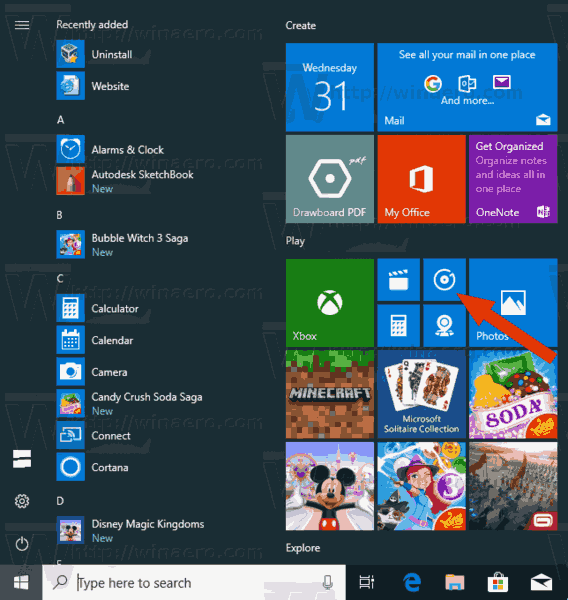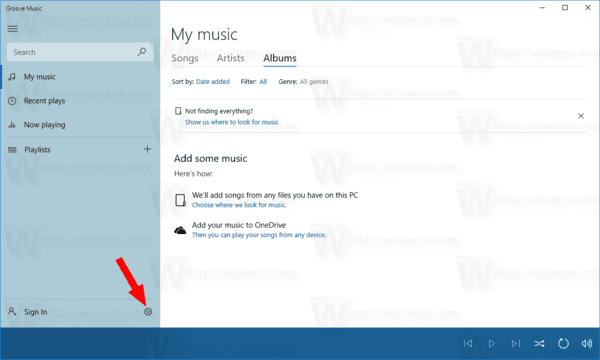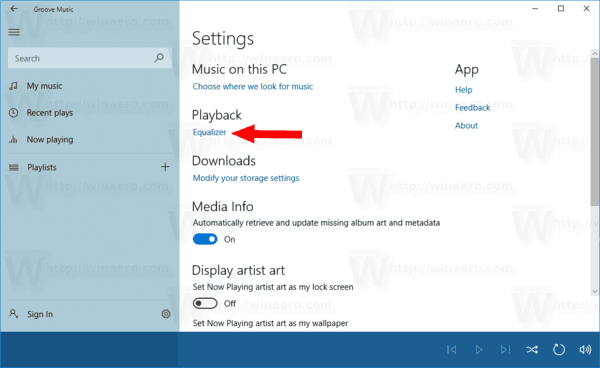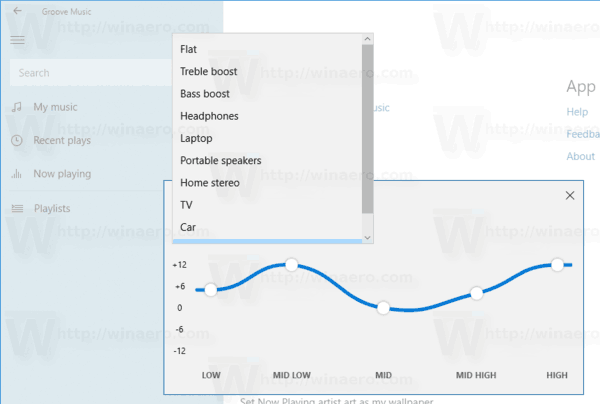విండోస్ 10 లోని అంతర్నిర్మిత అనువర్తనాల్లో గ్రోవ్ మ్యూజిక్ ఒకటి. ఇది యూనివర్సల్ విండోస్ యాప్స్ ప్లాట్ఫామ్ ఉపయోగించి సృష్టించబడిన మ్యూజిక్ స్ట్రీమింగ్ అనువర్తనం. మైక్రోసాఫ్ట్ ఈ అనువర్తనంలో చురుకుగా పనిచేస్తోంది. ఇటీవలి నవీకరణలతో, అనువర్తనం అంతర్నిర్మిత ఈక్వలైజర్ లక్షణాన్ని పొందింది. దీన్ని ఎలా ప్రారంభించాలో మరియు కాన్ఫిగర్ చేయాలో ఇక్కడ ఉంది.
నా Gmail పాస్వర్డ్ నాకు గుర్తులేదు
ప్రకటన
అనువర్తనం క్రమంగా స్వీకరించబడింది ది సరళమైన డిజైన్ మేక్ఓవర్ మరియు వెళుతున్న మ్యూజిక్ విజువలైజేషన్స్, ఈక్వలైజర్, స్పాట్లైట్ ప్లేజాబితాలను పొందండి , ప్లేజాబితా వ్యక్తిగతీకరణ మరియు ఆటో ప్లేజాబితా తరం. ఇవన్నీ ఇతర మ్యూజిక్ స్ట్రీమింగ్ సేవల్లో ఇప్పటికే అందుబాటులో ఉన్నాయి, కానీ అవి గ్రోవ్లో నిర్మించబడలేదు. ఇటీవలి నవీకరణ ఈక్వలైజర్ మెరుగుదలలను జోడిస్తుంది.

ఎవరైనా మిమ్మల్ని వాట్సాప్లో బ్లాక్ చేసినప్పుడు
ది ఈక్వలైజర్ లో ఫీచర్ గాడి సంగీతం తక్కువ నుండి అధిక పౌన .పున్యాల వరకు 5 బ్యాండ్ గ్రాఫిక్ ఈక్వలైజర్గా అమలు చేయబడుతుంది. ప్రతి బ్యాండ్ యొక్క స్థాయి సర్దుబాటు -12 మరియు +12 డెసిబెల్ల మధ్య ఉంటుంది. ఇది అనేక ప్రీసెట్లు కూడా కలిగి ఉంది. ఈ రచన సమయంలో, ప్రీసెట్లు ఈ క్రింది విధంగా ఉన్నాయి:
- ఫ్లాట్
- ట్రెబెల్ బూస్ట్
- బాస్ బూస్ట్
- హెడ్ ఫోన్లు
- ల్యాప్టాప్
- పోర్టబుల్ స్పీకర్లు
- హోమ్ స్టీరియో
- టీవీ
- కారు
- కస్టమ్
మీరు ప్రీసెట్ కోసం సెట్టింగులను మారుస్తున్నప్పుడు, అనువర్తనం స్వయంచాలకంగా అనుకూల ఎంపికకు మారుతుంది.
మీ ప్రస్తుత సెట్టింగులను ప్రీసెట్గా సేవ్ చేయడానికి అనువర్తనం ఎటువంటి ఎంపికను కలిగి లేదు, ఇది సౌకర్యవంతంగా లేదు.
విండోస్ 10 లో గ్రోవ్ మ్యూజిక్లో ఈక్వలైజర్ను ప్రారంభించడానికి , కింది వాటిని చేయండి.
- గ్రోవ్ సంగీతాన్ని ప్రారంభించండి. ఇది అప్రమేయంగా ప్రారంభ మెనుకు పిన్ చేయబడుతుంది.
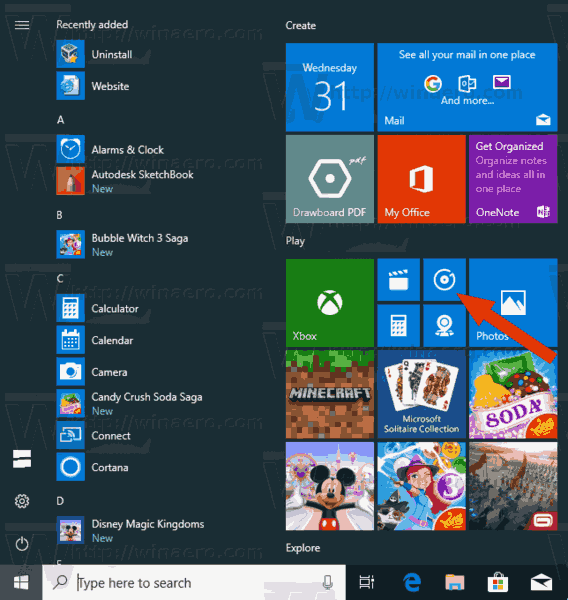
- ఎడమ పేన్లో, అనువర్తనం యొక్క సెట్టింగ్లను తెరవడానికి గేర్ చిహ్నంపై క్లిక్ చేయండి.
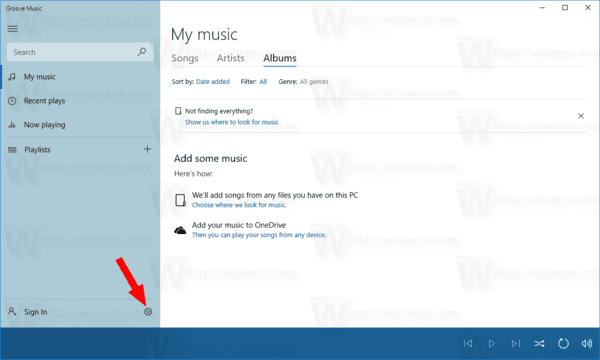
- సెట్టింగులలో, లింక్పై క్లిక్ చేయండిఈక్వలైజర్కిందప్లేబ్యాక్.
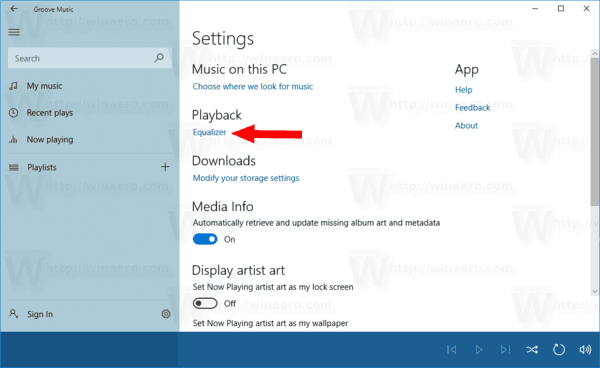
- డ్రాప్-డౌన్ మెనులో, కావలసిన ప్రీసెట్ను ఎంచుకోండి.
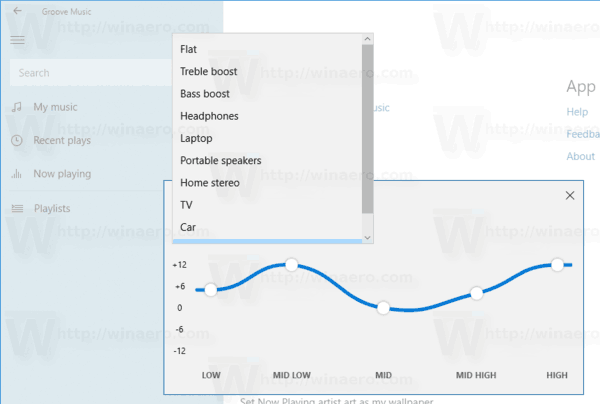
దిఫ్లాట్ప్రీసెట్, ఎంచుకున్నప్పుడు, ఈక్వలైజర్ను నిలిపివేస్తుంది.
ప్రీసెట్ను ఎంచుకోవడానికి బదులుగా, మీరు ఈ క్రింది బ్యాండ్లు మరియు పౌన .పున్యాల కోసం ఈక్వలైజర్ ఎంపికలను సర్దుబాటు చేయవచ్చు.
- తక్కువ
- మధ్య తక్కువ
- మధ్య
- మిడ్ హై
- అధిక
ప్రతి బ్యాండ్కు కావలసిన విలువను సెట్ చేయండి మరియు మీరు పూర్తి చేసారు.
పోకీమాన్ వెళ్ళడానికి ఉత్తమ పోకీమాన్
గమనిక: విండోస్ 10 బిల్డ్ 17083, యాప్ వెర్షన్ 10.17112.1531.0 మరియు అంతకంటే ఎక్కువ ఉన్న గ్రోవ్ మ్యూజిక్ అనువర్తనంలో ఈక్వలైజర్ ఫీచర్ అందుబాటులో ఉంది.
అంతే.